1-نصب patch های usb مادر برد ازروی cd motherboard بروی دیدن لینک ها برای شما امکان پذیر نیست. لطفا ثبت نام کنید یا وارد حساب خود شوید تا بتوانید لینک ها را ببینید.
كامپیوتر
2-اتصال bluetooth خریداری شده (microsimاینجا این مدل گفته میشود ) بهusb
3-بعد از اتمام شناختن سخت افزار usb بر روی دیدن لینک ها برای شما امکان پذیر نیست. لطفا ثبت نام کنید یا وارد حساب خود شوید تا بتوانید لینک ها را ببینید.
كامپیوتر بصورت اتوماتیك تا اتمام نصب آن توسط windows صبر می كنیم ویندوز پیشنهادی windows xp pro sp2 می باشد
4-بعد از اتمام كار ویندوز usb را در می آوریم « خیلی مهم »
5- حالا cd bluetoothكه داخل پكیج خریداری شده موجود می باشد را داخل cd گذاشته تا این بار پروتكلهای مربوط به این نوع سخت افزار نصب شود
6-درهنگام نصب خطای نبودن سخت افزار usb را می گیرد در این هنگام usb كه در آورده شده بود دوباره به پورت خودش وصل میكنیم و پیغام خطا را ok می كنیم
7-بدون restart كردن دستگاه نرم افزار pc suite را نصب می كنیم
8-در هنگام نصب گزینه install sdkرا غیر فعال می كنیم
9-دیدن لینک ها برای شما امکان پذیر نیست. لطفا ثبت نام کنید یا وارد حساب خود شوید تا بتوانید لینک ها را ببینید.
كامپیوتر توسط نرم افزار و با اطلاع شما restart می شود
10-بعد از شروع مجدد كلید finish می زنیم
11-تا این مرحله به هیچ عنوان روی icon های بلوتوث و mrouter كلیك نمی كنیم
مراحل اصلی
12-در اینمرحله روی ایكون بلوتوث رایت كلیك كرده و گزینه join ……network. را انتخابمیكنیم
13-گزینهmydevice…… ا فعال میكنیم
14-برای موبایل خود درقسمت بلوتوث گوشی نامی بدهید و بلوتوث دستگاه فعال باشد
15-دكمه next را كلیك كنید دستگاه بعد از جستجو نام شما ( موبایلتان ) را پیدا می كند
16-بعد از آن گزینه اول را انتخاب كنیدchose passkey……..
17-دستگاه یك شماره به شما میدهد آنرا یادداشت كنید و همیشه داشته باشید
18- موبایل شما هم اكتیو شده و شماره می خواهد
19-شماره یادداشت شده را می دهید و ok میكنید
20-مراحل نصب بانوشتن installation به اتمام میرسد
21- بعد در روی ایكون mrouter راست كلیك كرده و گزینه connect a blue….. را كلیك می كنیم
22- بعد از جستجو موبایل شما را با اسم پیدا میكند موبایل را انتخاب كرده ok میكنیم
23- برنامه pcsuite را اجرا می كنیم
24- دستگاه موبایل شما شناسایی می كند بصورت پیش فرضnokia 6600
25- دستگاه فعال میشود
26- ایكون در taskbar تغییر كرده سبز میشود
كامپیوتر
2-اتصال bluetooth خریداری شده (microsimاینجا این مدل گفته میشود ) بهusb
3-بعد از اتمام شناختن سخت افزار usb بر روی دیدن لینک ها برای شما امکان پذیر نیست. لطفا ثبت نام کنید یا وارد حساب خود شوید تا بتوانید لینک ها را ببینید.
كامپیوتر بصورت اتوماتیك تا اتمام نصب آن توسط windows صبر می كنیم ویندوز پیشنهادی windows xp pro sp2 می باشد
4-بعد از اتمام كار ویندوز usb را در می آوریم « خیلی مهم »
5- حالا cd bluetoothكه داخل پكیج خریداری شده موجود می باشد را داخل cd گذاشته تا این بار پروتكلهای مربوط به این نوع سخت افزار نصب شود
6-درهنگام نصب خطای نبودن سخت افزار usb را می گیرد در این هنگام usb كه در آورده شده بود دوباره به پورت خودش وصل میكنیم و پیغام خطا را ok می كنیم
7-بدون restart كردن دستگاه نرم افزار pc suite را نصب می كنیم
8-در هنگام نصب گزینه install sdkرا غیر فعال می كنیم
9-دیدن لینک ها برای شما امکان پذیر نیست. لطفا ثبت نام کنید یا وارد حساب خود شوید تا بتوانید لینک ها را ببینید.
كامپیوتر توسط نرم افزار و با اطلاع شما restart می شود
10-بعد از شروع مجدد كلید finish می زنیم
11-تا این مرحله به هیچ عنوان روی icon های بلوتوث و mrouter كلیك نمی كنیم
مراحل اصلی
12-در اینمرحله روی ایكون بلوتوث رایت كلیك كرده و گزینه join ……network. را انتخابمیكنیم
13-گزینهmydevice…… ا فعال میكنیم
14-برای موبایل خود درقسمت بلوتوث گوشی نامی بدهید و بلوتوث دستگاه فعال باشد
15-دكمه next را كلیك كنید دستگاه بعد از جستجو نام شما ( موبایلتان ) را پیدا می كند
16-بعد از آن گزینه اول را انتخاب كنیدchose passkey……..
17-دستگاه یك شماره به شما میدهد آنرا یادداشت كنید و همیشه داشته باشید
18- موبایل شما هم اكتیو شده و شماره می خواهد
19-شماره یادداشت شده را می دهید و ok میكنید
20-مراحل نصب بانوشتن installation به اتمام میرسد
21- بعد در روی ایكون mrouter راست كلیك كرده و گزینه connect a blue….. را كلیك می كنیم
22- بعد از جستجو موبایل شما را با اسم پیدا میكند موبایل را انتخاب كرده ok میكنیم
23- برنامه pcsuite را اجرا می كنیم
24- دستگاه موبایل شما شناسایی می كند بصورت پیش فرضnokia 6600
25- دستگاه فعال میشود
26- ایكون در taskbar تغییر كرده سبز میشود

 بازی آنلاین
بازی آنلاین آپلود عکس
آپلود عکس




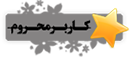

![[-] [-]](http://www.flashkhor.com/forum/images/collapse.gif)



